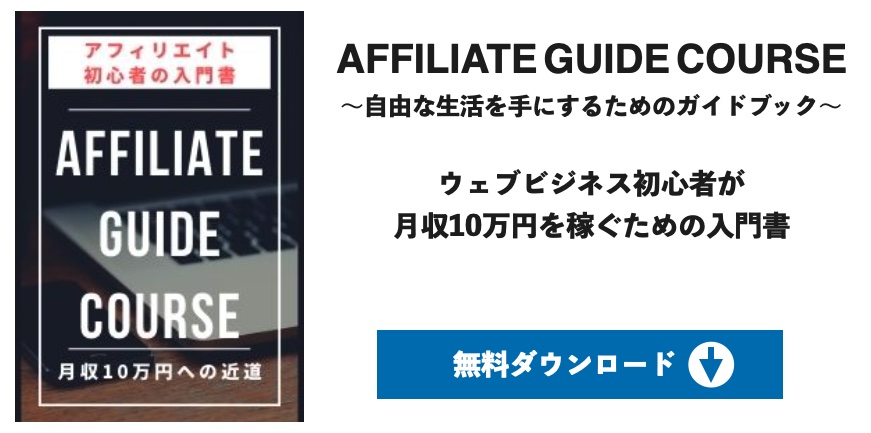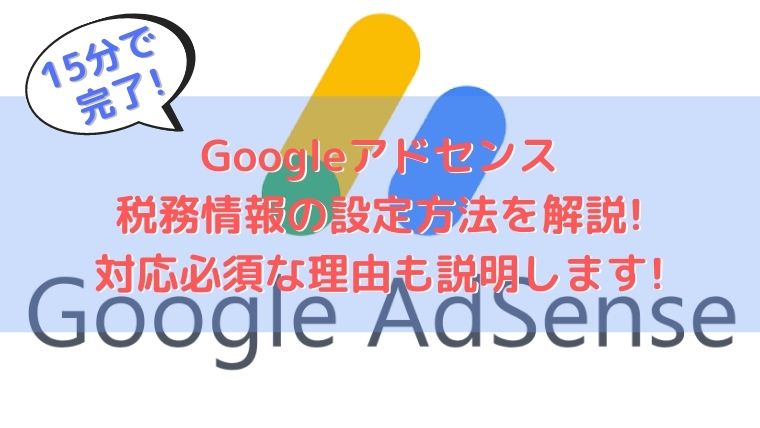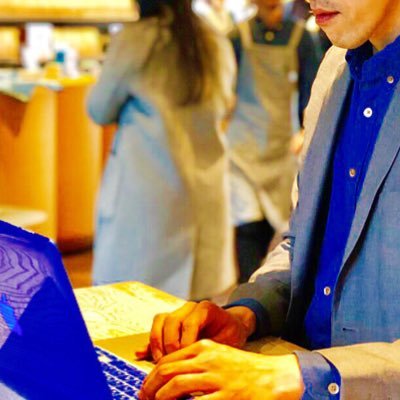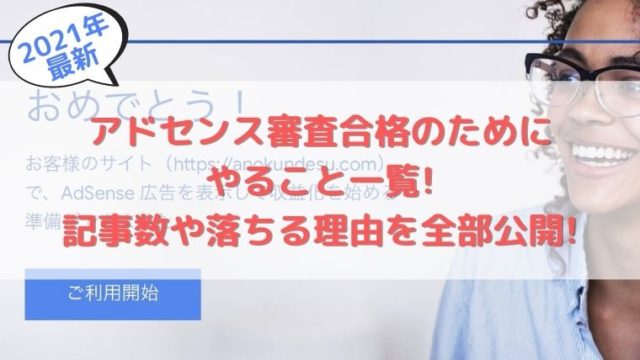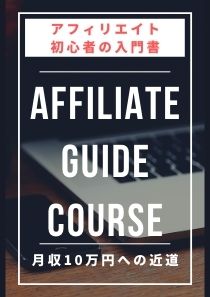こんにちは、北川スグル(@Suguru_blog)です。
見慣れないアラートに困惑した方も多いのではないでしょうか?
どうやら税務情報を登録してってことみたいですが、ワタシもやってみるとよくわからず困りました。
ワタシは、詳細は税理士さんに確認しながら入力することで設定を終えましたが、悩んでいる方もいるハズ!
ということで今回は、Googleアドセンスの管理画面に出てくる税務情報の設定方法を解説していきます。
また、設定しないとどんなリスクがあるのか税務情報入力の必要性や理由についてもお伝えしていきますよ。
- 税務情報の入力についてとにかくチンプンカンプンな人
- Googleアドセンス開いたら変なアラートを見つけた焦った人
- 税務情報を設定しなきゃいけない理由が知りたい人
Googleアドセンスに税務情報アラートが出てきた
3月某日、何気なくGoogle AdSenseをパソコンで開くとホーム画面に見慣れない表記が…。

わざわざ【重要】という文字でアラートを知らせているので、ちょっと驚いた方も多いのではないでしょうか?
何を隠そうワタシも若干ビビりました(笑)
ちなみに、スマホアプリのGoogle AdSenseはサポートが終了しているため、何の通知も出ません。
やっぱり、たまにはPCでチェックしないといけませんね。
Googleアドセンスに税務情報はなぜ必要?
では、この税務情報に関するアラートは一体何のために出されたのでしょうか?
具体的に解説する前に誤解を生みそうな点について触れておきます。
YouTuberじゃなかったら関係ない?ブログは対象?
アラートの一部に【すべての YouTube クリエイターとパートナーの皆様に】という文言があります。
あれ?YouTuberじゃなかったら関係ないの?
ワタシもそう勘違いしてしまったのですが、実際はバリバリ関係あります!!
後半に【パートナーの皆様に】と記載されていますが、ブログでGoogleAdSenseを利用している人も当然パートナーですからね。
そのため、ブロガーであっても1円でも収益化している人は税務情報は必ず提出しておきましょう。
なぜ税務情報を提出する必要があるの?
ここからが本題。
そもそも、なんでGoogleに税務情報を提出する必要があるのでしょうか?
今回、Google社がこのような対応を求めている理由は、以下の通り。
Googleが米国の税務要件のポリシーの関係で、アメリカ在住ではないブロガーやYouTuberなどに対してGoogleアドセンス収益に対する税の取り扱いを変更する旨を発表したのです。
アメリカ在住ではないということは当然、日本も対象となります。
そして、2021年6月以降はアドセンス収益からアメリカの源泉徴収として差し引きされる可能性があるとのこと。
Googleが源泉徴収の必要性や金額を正確に判断するために税務情報を提出しなければなりません。
提出期限は、2021年5月31日まで。
提出は、Googleアドセンスに設置されている専用の入力フォームにて行います。
気づいた時に早めにやっておきましょう!
ちなみに、しっかりと税務情報を提出しておけば、最終的に差し引きされる税金額は0ドル!
つまり、今まで通りの収益を得ることができます。
逆に税務情報を提出しなかった場合、アメリカの税法によって総収益から最大24%が控除される場合があるとのこと。
収益の約1/4が減益してしまう可能性があるので、ますます税務情報の提出は重要ですね。
Googleアドセンスの収益は、ブロガーにとって血と涙の結晶!!
ブログを頑張って書き続けて収益を生み出したわけですから、しっかりと対応しておきましょう!
Googleアドセンスの税務情報の設定方法を解説
では、ここからはGoogleアドセンスの税務情報の設定方法をお伝えしていきます。
キャプチャを使って説明していくので、画面を見比べながら順番に入力していきましょう。
税務情報の設定に必要なもの
税務情報を提出するに当たって、事前に用意しておかないといけないものがあります。
それは、マイナンバー。
自宅にマイナンバーカードがあればそれでOKです。
ただ、マイナンバーカードが手元にない場合は、住民票を発行することで自身のマイナンバーを確認することができます。
市区町村の役所で発行できるので、事前に手に入れておきましょう。
ただ、しっかりとマイナンバー記載の住民票を発行しないと、普通の住民票を渡されるので要注意。
自治体によって異なるかもしれませんが、基本的にはマイナンバーの記載希望欄にチェックする必要があります。
特に、役所は土日祝日は休みなので、土日に作業する人は早めに準備しておくことをおすすめします。
なんといっても期限は2021年5月31日ですので、ギリギリになってしまった方は急ぎましょう!
また、3月〜4月は感染対策と引っ越しシーズンということもあって役所が混み合う場合があるので余裕を持って行動しましょうね。
入力時の注意事項
入力する時に注意すべきことがひとつだけあります!
それは、時間がかかりすぎるとタイムアウトしてしまうこと。
タイムアウトすると、入力は最初からやり直しになります。
ワタシ自身、調べながらやっていたらタイムアウトしてしまい、残念な思いをしました(笑)
正確な時間はわかりませんが、30分くらいで自動タイムアウトになるのではないでしょうか?
ただ、焦って間違えてしまっても良くないですし、一旦入力してからも後から修正することもできます。
ですので、最初は慎重に取り組んでみるのが良いのではないでしょうか?
税務情報の入力・設定手順
では、税務情報の入力と設定手順について解説していきます。
ここからする手続きとは、米国の税務情報「W-8BEN」の提出です。
調べてみるとこれは、“アメリカの源泉徴収における受益者の海外在住の証明書”というもの。
アメリカ経由(今回の場合はグーグル社)で収益得てるけど、アメリカじゃなくて日本に住んでまっせ!と主張する書類。
超簡単に説明するとこんな感じ。
これだけだとチンプンカンプンなので、ここは流しつつ作業を進めていきましょう。
これから行う作業をまとめると以下の通りです。
- GoogleAdSenseの税務情報の入力フォームにアクセス
- 米国の税務情報について入力
- 納税者番号
- 住所
- 租税条約
- 書類のレビュー
- 納税証明
- 米国内で行っている活動とサービス、および宣誓供述書
- 税務情報の入力・設定が完成
ただ、ご注意いただきたいのはあくまでワタシの場合での入力内容ですので、アナタが選択すべき項目や入力内容とは異なる場合があります。
あくまで参考例としてご覧いただくようお願いいたします。
GoogleAdSenseの税務情報の入力フォームにアクセス
まずは、GoogleAdSenseにログインし、税務情報の入力フォームにアクセスしましょう。

アラート表示の「税務情報を管理」という箇所をクリックすることでGoogleアカウントのログイン画面が表示されます。
ログイン後に、入力フォームにジャンプできます。
米国の税務情報について入力
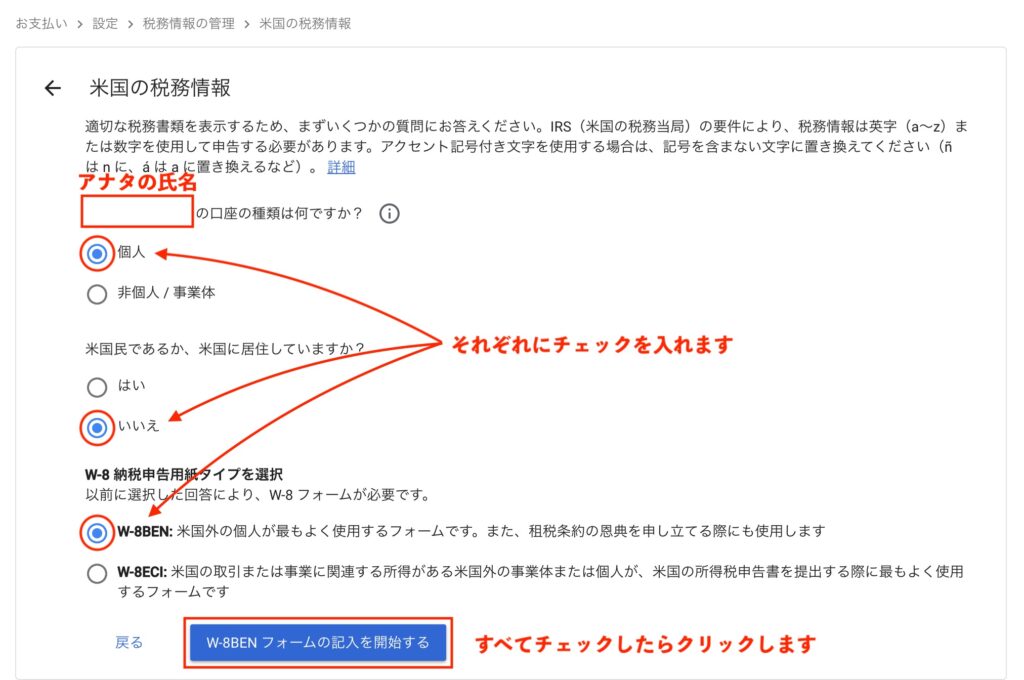
「米国の税務情報」という画面が表示されるので順番に入力しましょう。
- 口座の種類=個人
- 米国民・米国在住=いいえ
- W-8納税申告用紙のタイプを申告=W-8BEN
それぞれを選択し、「W-8BENフォームの記入を開始する」をクリックします。
納税者番号
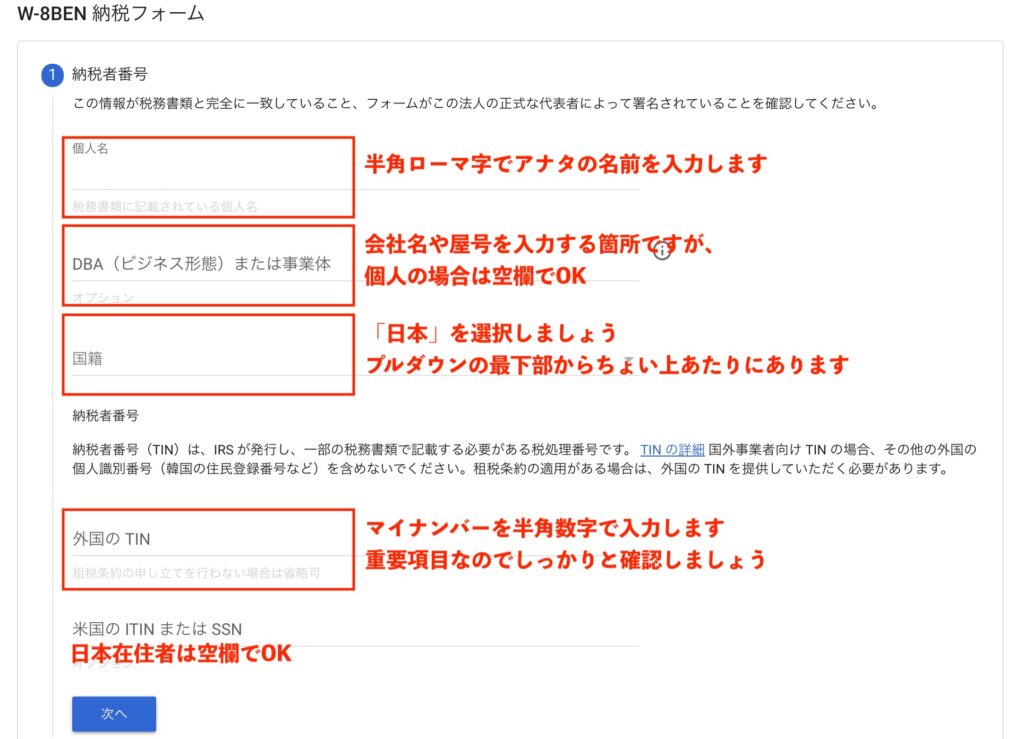
- 個人名=アナタの氏名をローマ字で入力
- DBA(ビジネス形態)または事業体=個人の場合は空欄でOK
- 国籍=日本
- 外国のTIN=マイナンバーを入力
個人名は半角でローマ字入力しましょう。
例)Taro Yamada (or Yamada Taro どちらでも良いとのこと)
また、マイナンバーは重要項目ですので、入力ミスのないようにしっかりと確認しましょう。
住所
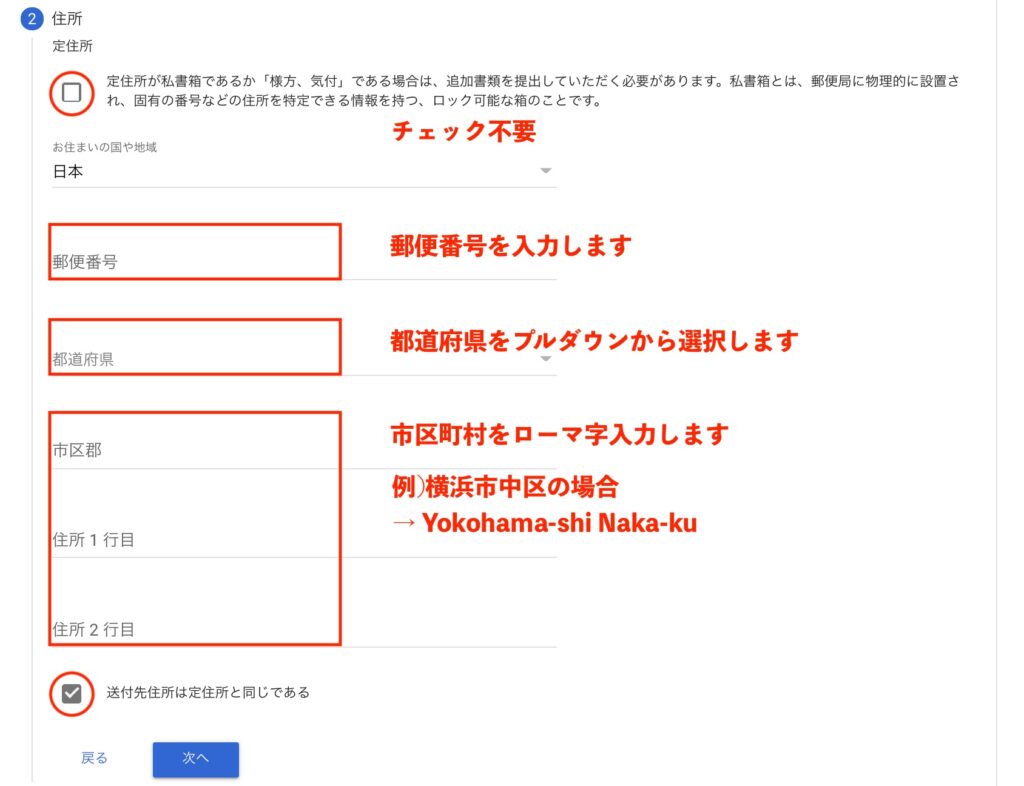
続いて住所を入力していきます。
定住所が私書箱であるか「様方、気付」である場合は、追加書類を提出していただく必要があります。
まず、最初のチェック項目についてですが、ちょっと質問文が分かりにくいんですよね。
ですので、ワタシは税理士さんに一応確認しました。
どうやらバーチャルオフィスとか事業者が別の方のところに住んでいないかなどを確認したい項目らしいです。
ワタシは、そういうわけではないのでチェック不要にしました。
まぁ、大半の方はチェック不要でしょうね。
他の項目は、単純に入力するだけです。
- 郵便番号=半角数字で入力
- 都道府県=プルダウンで選択
- 市区郡=半角ローマ字入力
- 送付先住所は定住所と同じである=チェック
市区町村のローマ字入力に慣れない方は多そうですが、便利なサービスがあるのでリンクを張っておきます。
例)横浜ランドマークタワーの場合
- 住所:横浜市西区みなとみらい2丁目2−1
- Address:Yokohama-shi Nishi-ku Minatomirai 2-2-1
大きな問題ではないですが、ハイフン(-)はワタシは一応入れておきました。
租税条約
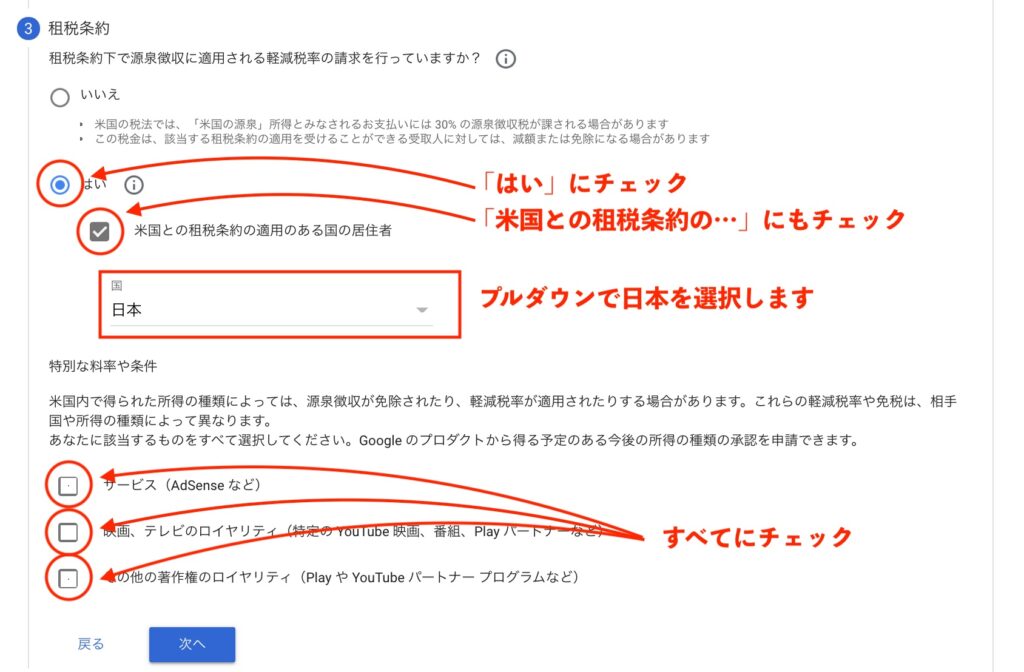
次に、租税条約という箇所を設定していきます。
あまり聞き慣れない言葉が並びますが、とりあえず画像の通り設定してきましょう。
超要約すると、アメリカでの所得じゃなくて日本での事業収益だよ。
という選択をしていく感じですね。
後半の3つのチェックボックスはすべてにチェックを入れましょう。
それじれのチェックを入れるとさらに項目が現れます。
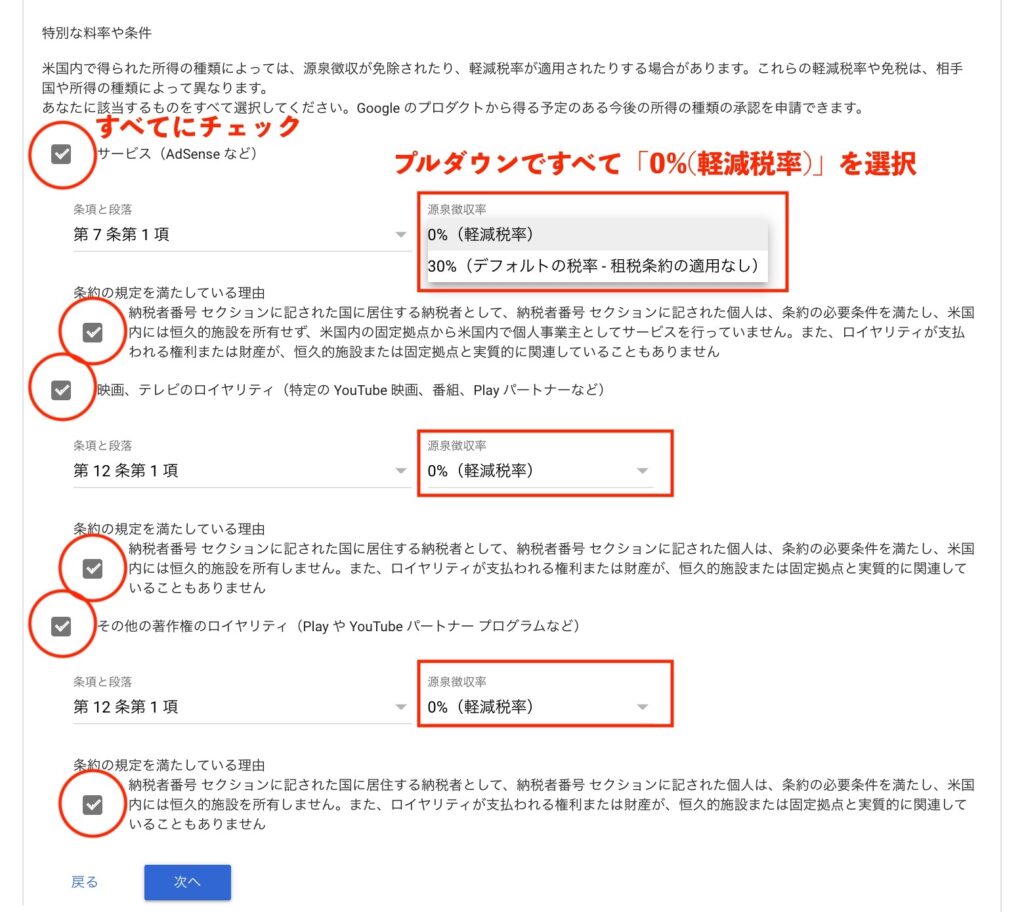
うぅ…ややこしい単語が並ぶ文章がたくさん出現。
読む気なくしちゃいますが、サササーっと読み進めてチェックとプルダウンの選択をしていきます。
ここも超簡略化して伝えると、
日本でちゃんと税金収めるからアメリカの税金は勘弁してね。
こんな感じですかね。
また、文章に以下の記載があります。
Google のプロダクトから得る予定のある今後の所得の種類の承認を申請できます。
ですので、例えば今はYouTubeで収益化できてなくても、もしかしたら今後やるかもしれないのであれば、チェックしておいたほうがいいですね。
書類のレビュー
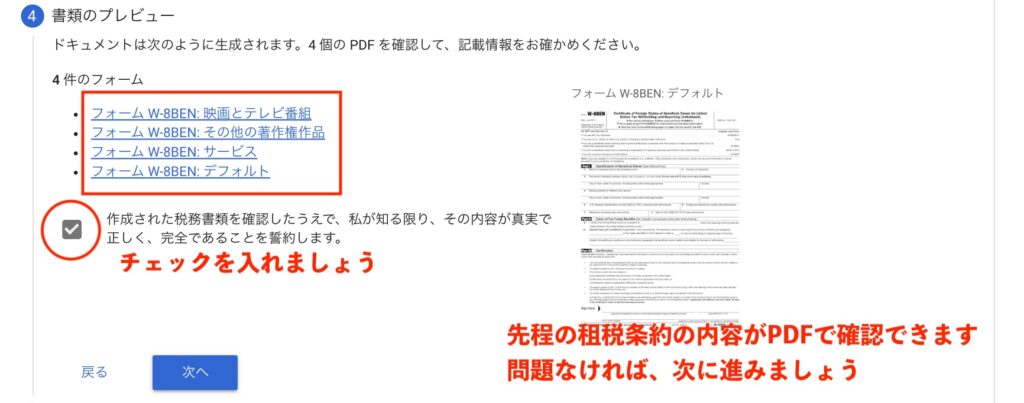
書類のレビューでは、租税条約の内容がPDFで確認することができます。
当然、英文なのでワタシはチンプンカンプンでした(笑)
PDFを確認するというより、租税条約の箇所を確認して問題なければチェックをしましょう。
納税証明
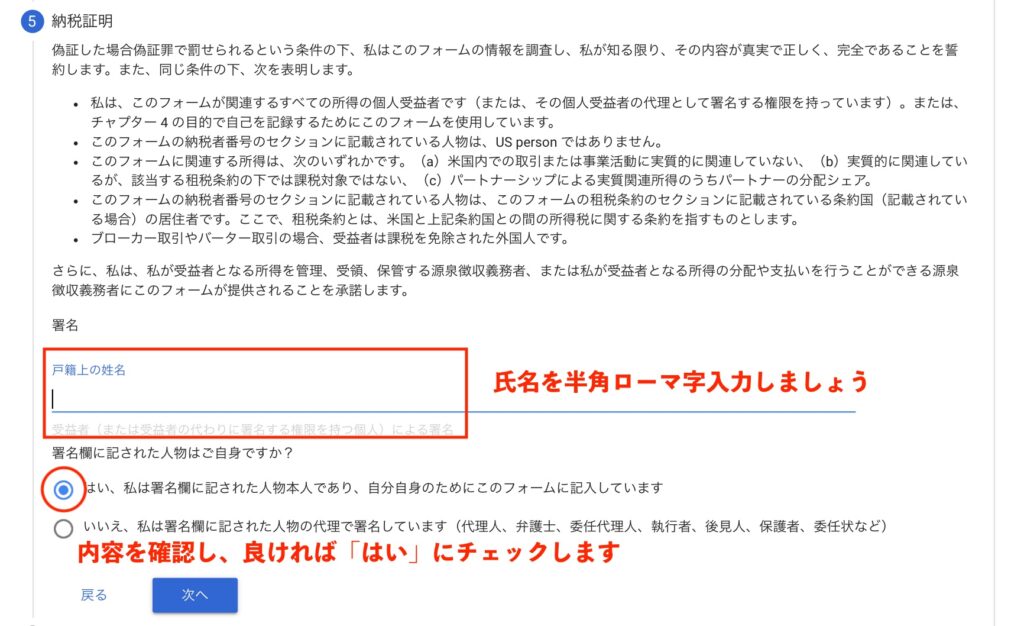
いよいよ終盤!
こちらでは最後の宣誓のような感じで、署名をします。
署名と言っても、自分の氏名をローマ字で入力して「はい」にチェックするだけ。
ちなみに、「Taro Yamada」が正解なのか「Yamada Taro」が正解なのかはわかりませんでした。
でも、正直大きな問題ではないはずなので、最初の「米国の税務情報について入力」時に、入力した並びと同じであれば良いでしょう。
次に進む前に、内容に誤りがないか一通りチェックしましょう!
米国内で行っている活動とサービス、および宣誓供述書
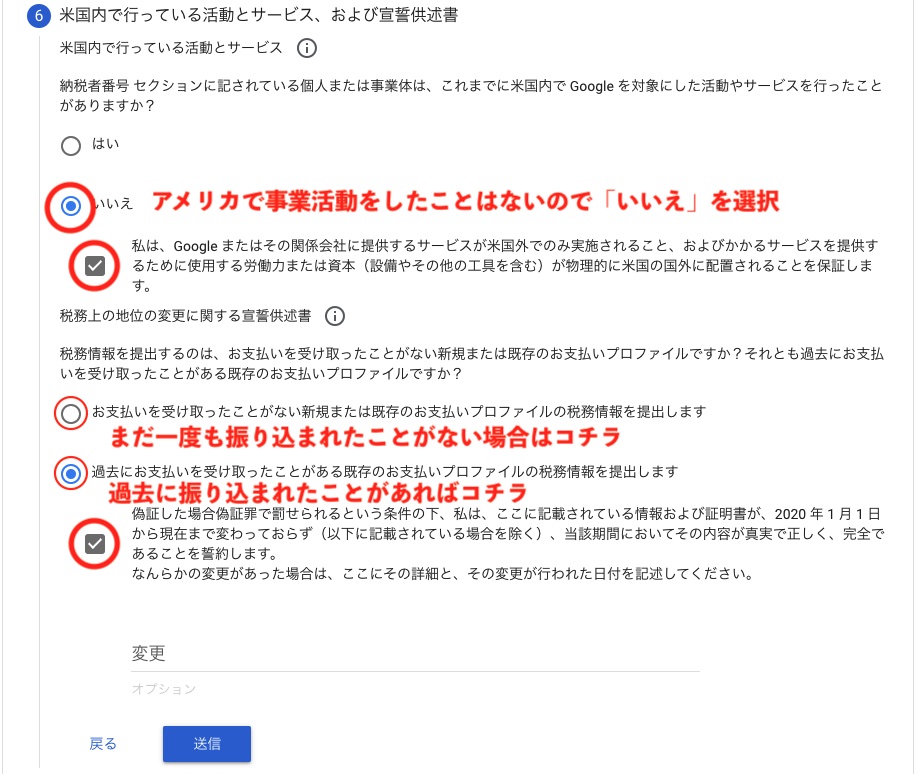
いよいよ最後です!
2つのパートに分かれていますが、前半はアメリカ国内で事業活動したことがあるかどうかの確認のようです。
大半の方はないでしょうから「いいえ」を選択しましょう。
後半のパートは、宣誓供述書です。
- お支払いを受け取ったことがない新規または既存のお支払いプロファイルの税務情報を提出します
- 過去にお支払いを受け取ったことがある既存のお支払いプロファイルの税務情報を提出します
この2つの文章があります。
まだ一度もGoogleから振り込まれたことがないアカウント保有者とすでに一度または複数回振り込まれているアカウント保有者によって選択する箇所が異なるようです。
アナタの状況に合わせて正しい方を選択しましょう。
ここまで入力をしたら、内容を確認して「送信」をクリックしましょう!
税務情報の入力・設定が完成
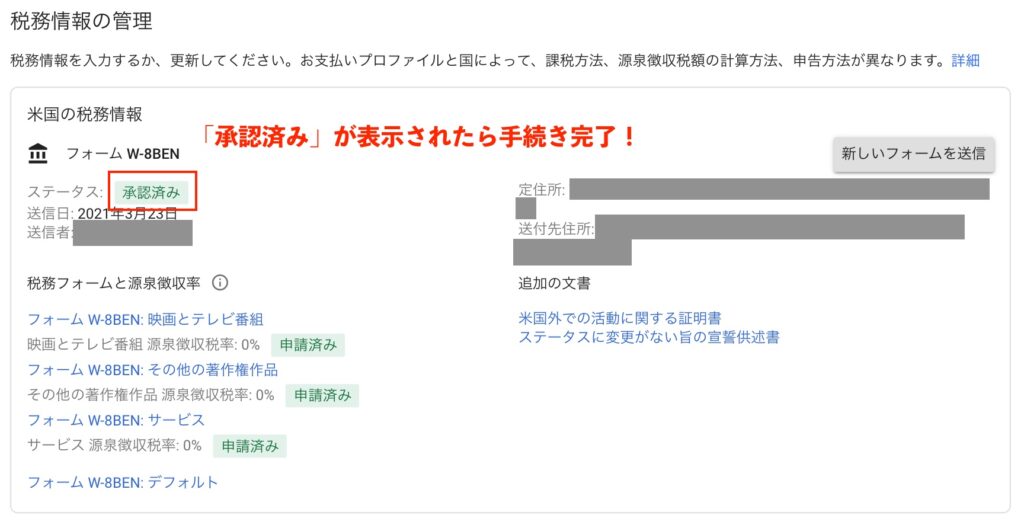
お疲れさまでした。
送信をクリックしてから上記のように「承認済み」と表示されたら手続きは完了です。
なかなかややこしかったですが、無事に手続きは終えられたでしょうか?
もし、間違ったとしても修正もできますので、安心してください。
また、1からやり直しなので、マイナンバーの管理は気をつけたほうがいいですが、焦って間違えてしまったら意味がありませんからね。
Google神はこういった対応も試練として与えてきます(笑)
必要なことはササッと済ませて、ブログ更新に勤しみましょう♪
最後までご覧になっていただきありがとうございました!